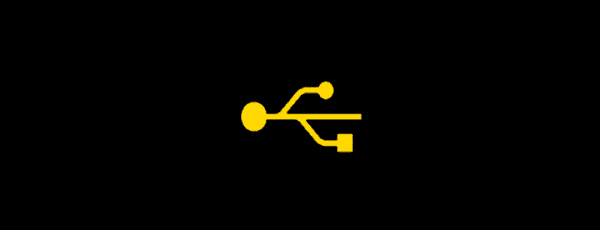
L'écran sur un appareil Android est probablement le composant le plus fragile. Il est très courant pour les propriétaires d’Android de se retrouver avec un appareil dont l’écran est cassé, noir ou non fonctionnel. Que faites-vous quand toutes vos données sont laissées sur l'appareil? Si le périphérique est toujours sous tension, vous avez plusieurs possibilités.
Remarque: si votre appareil exécute Android 4.0 ou version ultérieure, vous pouvez sauvegarder votre appareil à l'aide du SDK Android pour que les données de votre téléphone puissent être utilisées sur un autre appareil Android.
Avant d’effectuer l’une des étapes ci-dessous, vous souhaiterez peut-être retirer la carte SD. La carte SD contient une grande partie de vos données personnelles telles que la musique et les photos. Certaines applications utilisent même la carte SD pour stocker leurs données.
Certains appareils Android montent la mémoire interne en tant que disque amovible lorsque vous les connectez à votre PC. De là, vous pouvez faire glisser des données sur votre PC ou les supprimer.
Effacer les données en utilisant l’une de ces 6 options
Option 1: effacer du Gestionnaire de périphériques
Si vous avez configuré votre Android pour utiliser le Gestionnaire de périphériques Android, vous pourrez peut-être effacer le périphérique à partir de là. Assurez-vous que votre appareil est allumé. Espérons que cela se connectera très bien à Internet. Ensuite, à partir d’un ordinateur, ouvrez le Gestionnaire de périphériques Android et sélectionnez l’option «Effacer" votre appareil.
Option 2: Essuyez via Android Lost App
Connectez-vous à Google Play via un ordinateur et essayez d'installer l'application «Android Lost» sur votre appareil. Si l'installation est réussie, vous pourrez peut-être mettre votre appareil sous tension et l'effacer à distance à partir du site Web Android Lost.
Option 3: essayez de déterminer la séquence de boutons pour une réinitialisation matérielle
Vous voudrez peut-être déterminer la séquence exacte des boutons pour réinitialiser votre appareil. La séquence de réinitialisation matérielle de chaque périphérique est différente. Si vous pouvez peut-être trouver un ami avec le même appareil ou accéder à un appareil chez un revendeur local, vous pouvez alors suivre les étapes sur l'autre appareil, puis suivre le vôtre.
Une autre option intéressante pour apprendre les étapes consiste à visiter YouTube et à rechercher une vidéo sur la réinitialisation d'usine ou la réinitialisation matérielle de votre modèle Android. Vous pourrez alors suivre la vidéo sur votre propre appareil. C'est difficile à faire, mais possible!
Option 4: Utiliser le SDK Android (racine uniquement avec le débogage USB activé)
Si vous avez enraciné votre Android et avez activé le débogage USB sur l'appareil avant de perdre la possibilité d'utiliser l'écran, vous avez de la chance. Vous pouvez simplement installer SDK Tools ou Android SDK sur votre ordinateur, puis utiliser une commande ADB pour effacer les données.
- Dans le dossier des outils de la plateforme, tapez:
“coquille adb“ puis appuyez "Entrer“. - A l'invite ADB, tapez:
“effacer les données" puis appuyez "Entrer“.
Si vous voyez un message qui dit “Essuyé / données“, Vous avez effacé les données de l'appareil.

Option 5: Remplacer l'écran
Bien sûr, de nombreux endroits remplacent les écrans de téléphone et de tablette. Les personnes assez avisées voudront peut-être acheter un écran de remplacement sur l’un des nombreux sites Web qui les vendent et les remplaceront. Il y a aussi des sites à faire soi-même qui vous montrent comment remplacer l'écran. Cependant, il y a toujours une chance que cela ne fonctionne pas, et c'est un moyen très coûteux de le savoir.
Option 6: Endommager physiquement l'appareil
Dernier point mais non le moindre, vous pouvez endommager physiquement l'appareil. Écrase-le en petits morceaux. Certaines personnes pensent qu’il n’existe aucun moyen réel d’assurer que le périphérique est endommagé au point de rendre les données irrécupérables. Mais qui va s'embêter à jouer avec votre appareil détruit juste pour voir vos photos de Noël il y a 3 ans?
Vous êtes dans une situation difficile. Personne ne veut risquer de laisser des données sur un appareil. J'espère que l'une des étapes ci-dessus vous a aidé. Si vous avez votre propre solution, merci de la partager dans la section commentaires ci-dessous.

